如何把图片中的表格转为excel 图片表格转换成EXCEL工具
更新时间:2024-01-11 12:56:46作者:yang
在现代社会中表格的使用已经成为各行各业不可或缺的一部分,有时我们会遇到一些图片中含有表格的情况,这就需要我们将图片中的表格转换为Excel格式,以便更好地进行数据处理和分析。为了解决这个问题,许多人开始寻找一种能够将图片表格转换为Excel工具。这样的工具不仅能够帮助我们提高工作效率,还能节省大量的时间和精力。在本文中我们将介绍一种简单易用的方法,帮助大家实现图片表格转换成Excel的目标。无论是专业人士还是普通用户,都可以通过这个工具轻松地完成表格转换的任务。
具体方法:
1.打开EXCEL2016表格,插图需要转化的图片。
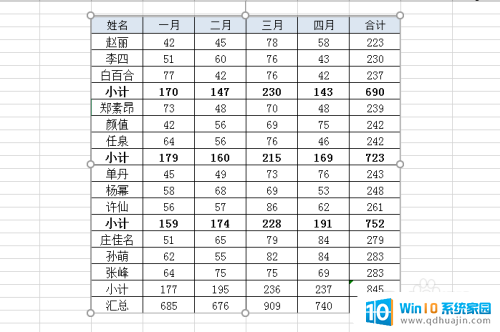
2.打开QQ截图
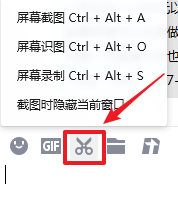
3.点击截图窗口,或用快捷组合键CTREL+ALT+A,截取图片。
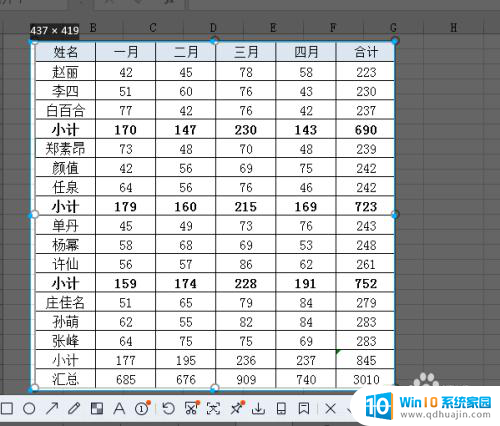
4.点击下方的屏幕识图
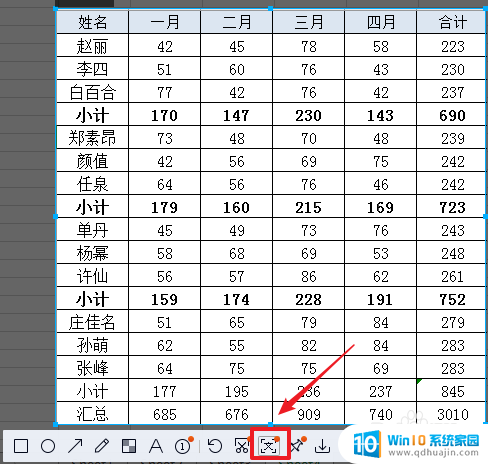
5.点击里面的内容进行更改,
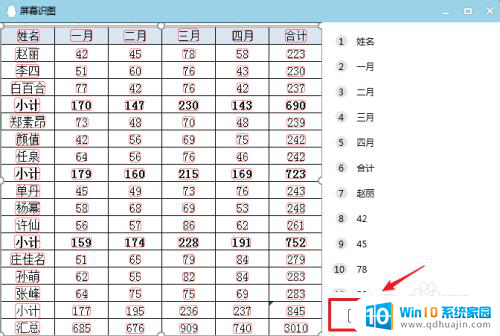
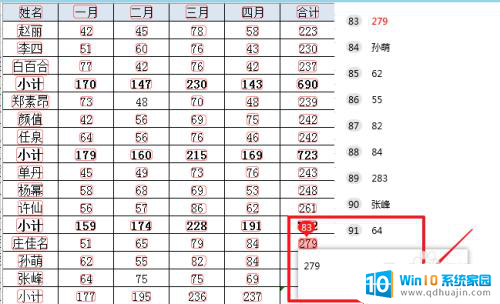
6.点击在线文本
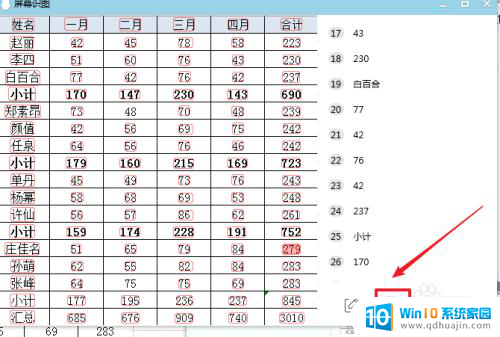
7.点击在线文档后,将文档中的表格选中,右键选复制。
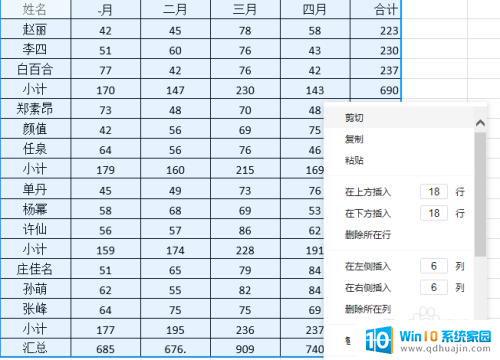
8.表图下方单元格点击粘贴“选择性粘贴”,方式为unicode文本。点击确认。
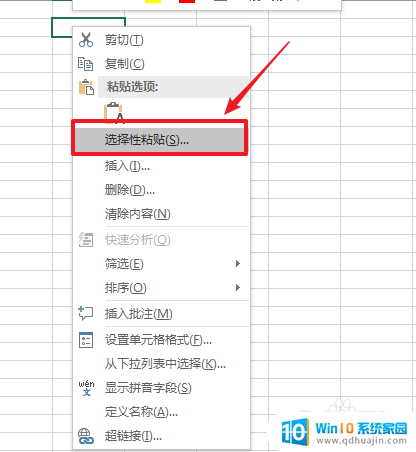
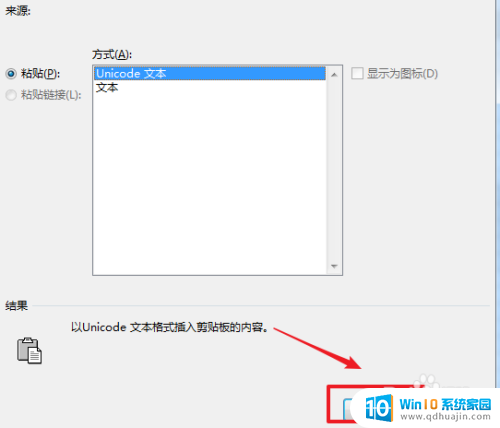
9.图片转换成excel表格就好了。
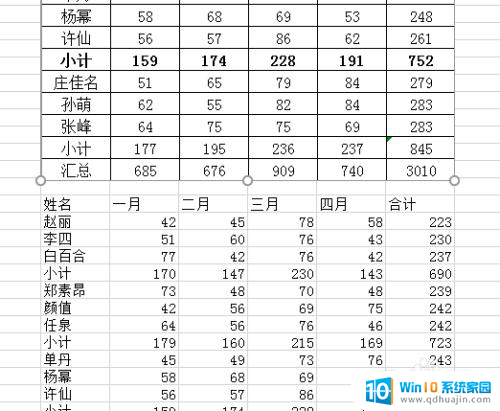
以上是如何将图片中的表格转换为Excel的全部内容,如果你也遇到了类似情况,快参考我的方法来处理吧,希望对你有所帮助。





